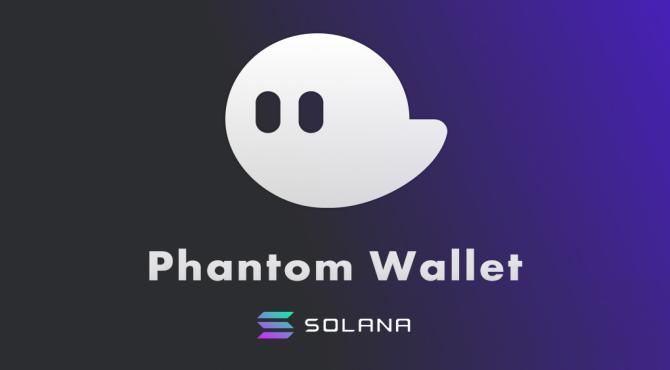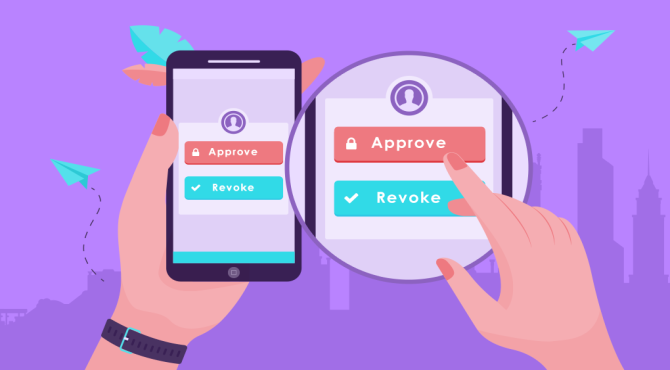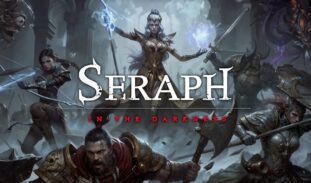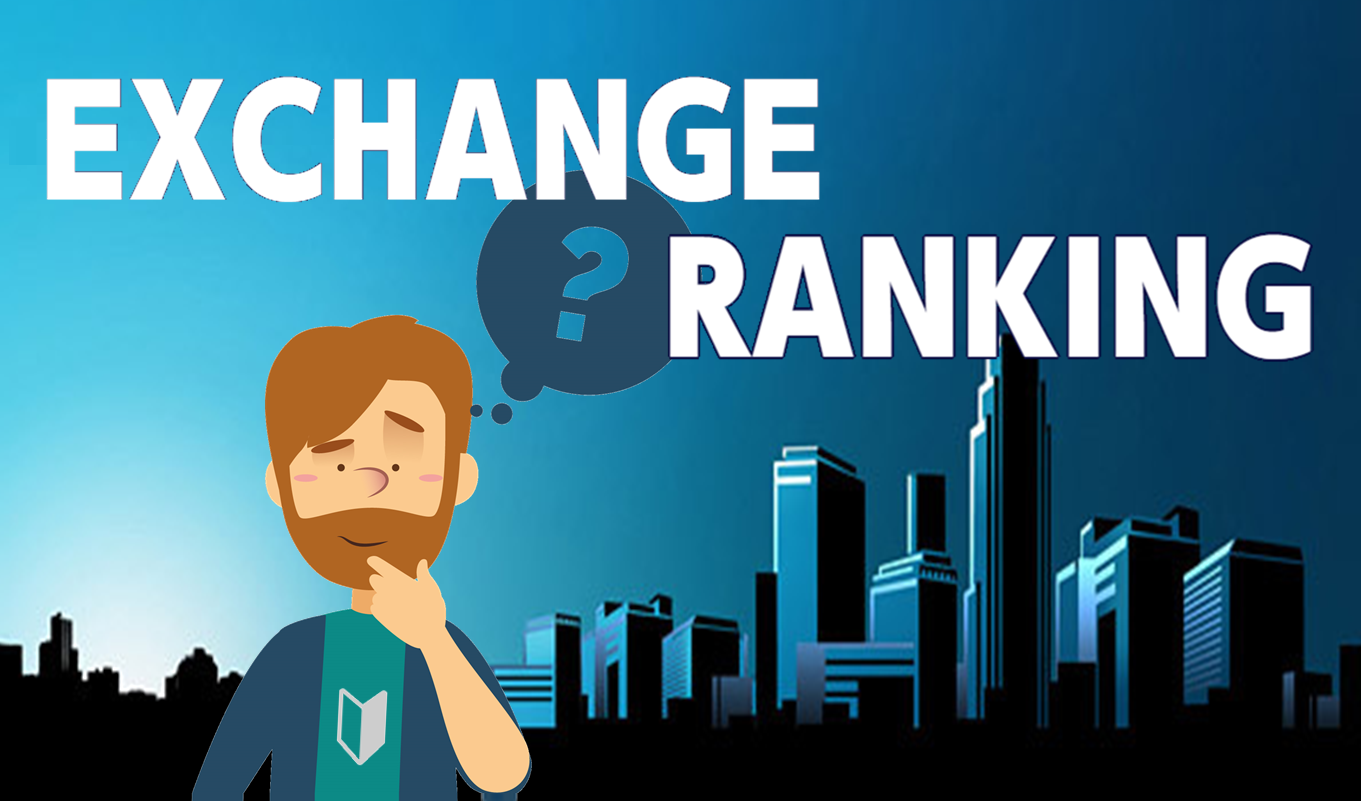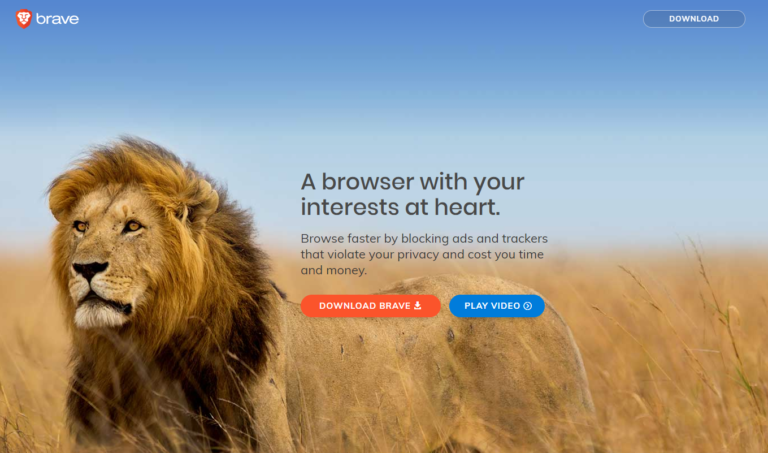
Brave(ブレイブブラウザ)とは?初期設定のやり方と使い方
Brave(ブレイブ)とは?
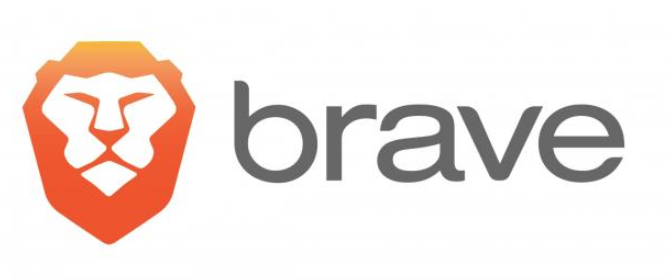
クロームに代わる新たなブラウザとして注目を集めています。
これまでのブラウザで厄介であった広告もブロックすることが可能で、高速ブラウジングが可能となっています。
高速ブラウジングはデスクトップで従来の約2倍、モバイルで最大8倍のスピードとなっており、これまでのクロームやサファリなどと比べると、かなりストレスフリーで利用できるということが分かります。
ブレイブの特徴
まずはブレイブ独自の特徴について簡単に紹介したいと思います。
従来のブラウザとは比べ物にならないくらい、便利な機能が目白押しです。
広告ブロック機能搭載
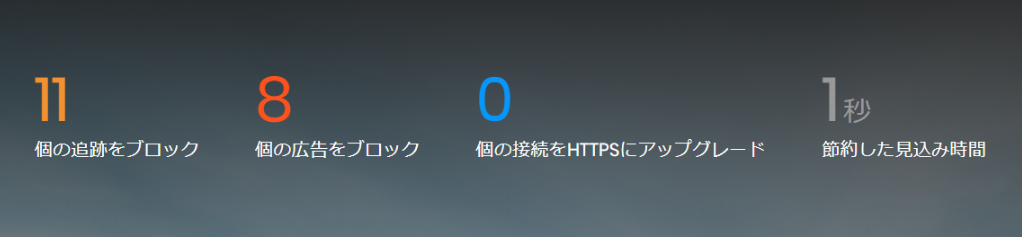
これまでのブラウザでは、興味のない広告が山ほど出てきていたと思います。
もちろん拡張機能等を使えば、これらの広告をブロックすることは可能ですが、ブレイブの場合はデフォルトの状態で広告ブロック機能が搭載してあります。
youtubeを見るときの広告もブロックできるみたいですね。
よく利用されている方は、かなり快適になることでしょう。
高速ブラウジングが可能に
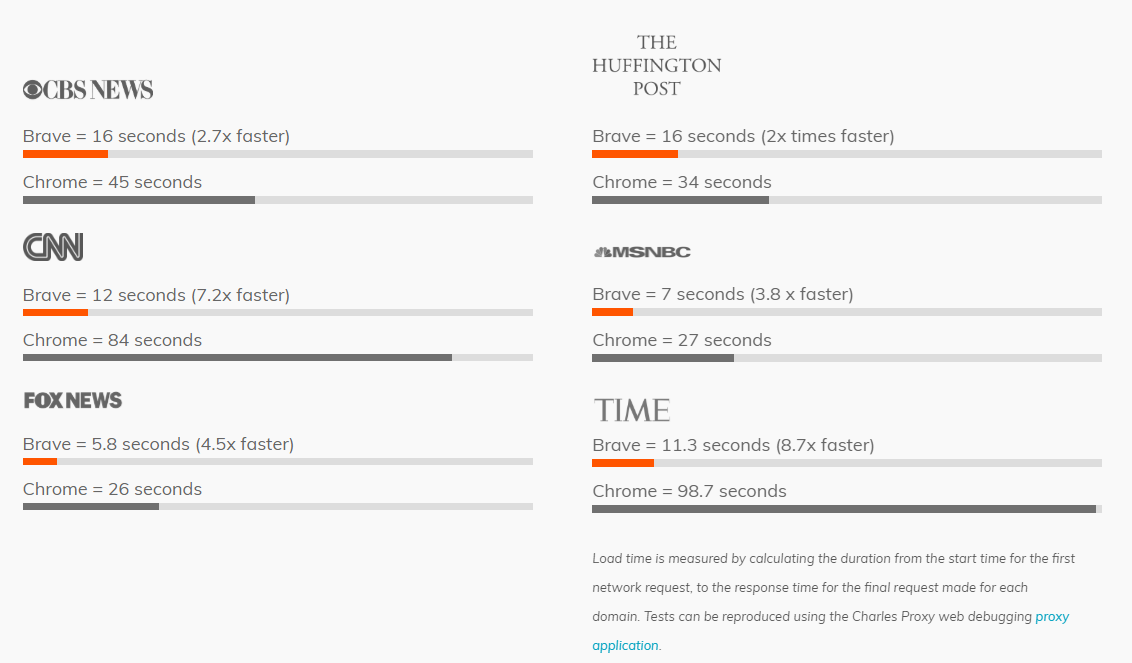
無駄な広告を排除することで、高速ブラウジングを可能としています。
その速さはデスクトップで約2倍、モバイルに至っては最大8倍の高速化に成功していると公式ページにも記載されています。
ブラウジングが遅いとストレスとなりやすいので、これほど早い処理を行ってくれるということは非常にありがたいですね。
堅牢なセキュリティ
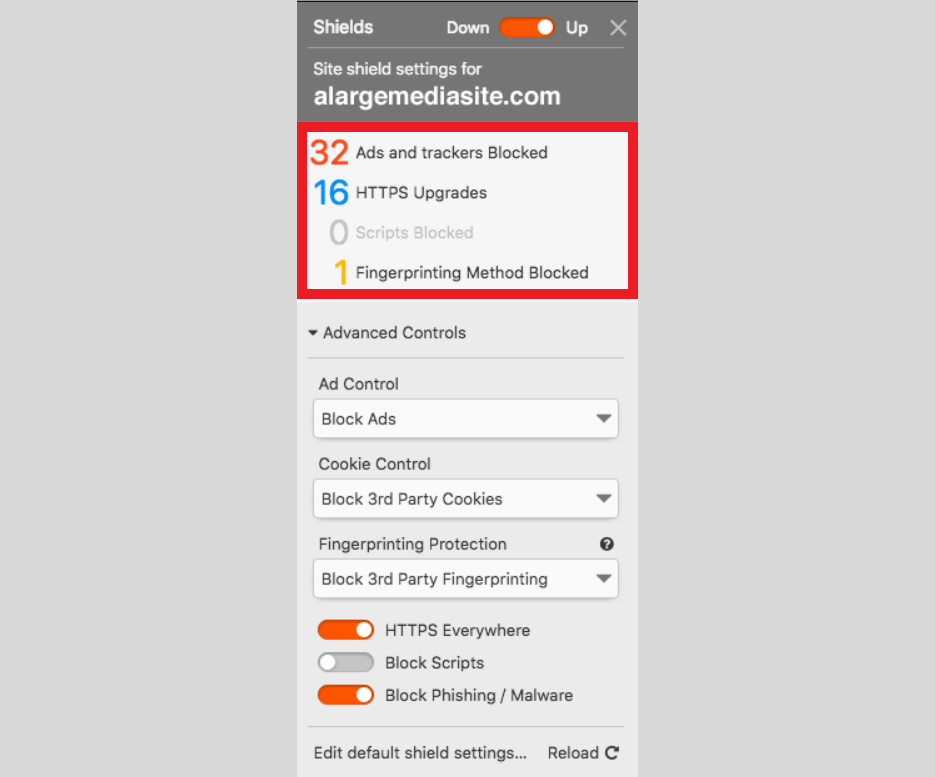
トラッキングを防ぐため、マルウェアなど悪意のあるウイルス感染も遮断することが出来ます。
また先ほど説明した広告のブロック機能もあるため、フィッシングサイトなどからの被害も防ぐことが出来ますね。
利用するだけでお金がもらえる!?

ブレイブを通して広告を見た場合は、トークン(BAT)をお礼として受け取ることが出来ます。
デフォルトでは広告がブロックされた状態となっていますが、設定の変更によって報酬が貰える広告を表示することが可能です。
ここが革新的な部分!
これまでにも企業が広告をインターネットに掲載する場合は、企業やサイト運営者にお金を払っていました。(ヤフーに広告を掲載する場合の費用はヤフーが徴収など)
しかしブレイブはこの費用をユーザーに還元するというのです。
企業がトークンを使って広告を掲載
⇒この時点でブレイブ側にメリット
掲載した広告がユーザーの目に留まる
⇒広告の掲載企業にメリット
広告を見たユーザーにはトークンの支払い
⇒ユーザーにメリット
つまり、全員にメリットが!
トークンを活用する事によって、今まででは実現し得なかった、関わるもの全てにメリットを与えることが可能となったのです。
サイト運営者に寄付が出来る
先ほどの広告の件にもつながるのですが、ブレイブは広告ブロック機能が付いているため、サイト運営者にとっては収入源を失くしてしまいかねません。
これはかなり重要なことですよね。
ですので、このサイト運営者の収入を確保するために、ユーザーが直接寄付が出来るようになっています。
閲覧した時間によって寄付を自動で行うようにすることも可能なので、お気に入りのサイトをしっかりと応援することも出来ます。
インストールと初期設定
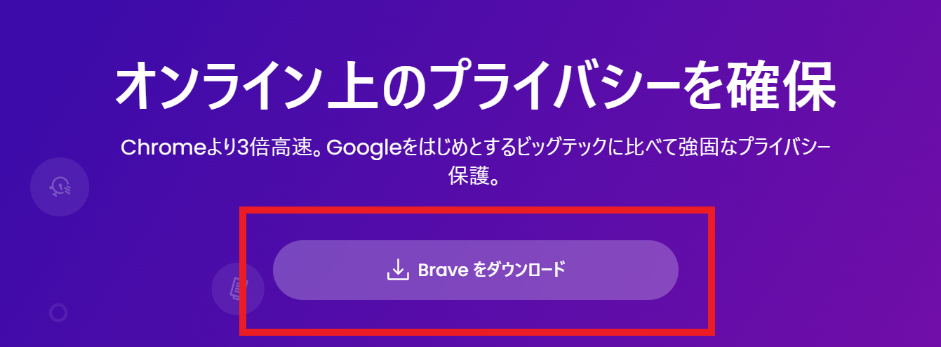
では実際にブレイブを使用するために、インストールから行っていきたいと思います。
まずはブレイブの公式ページにアクセスを行いましょう。
BRAVEをダウンロードとあるので、クリックしてダウンロードを行てください。
ファイルがダウンロードされるので、そのまま開くとインストールまで完了します。
ブックマークのインポート
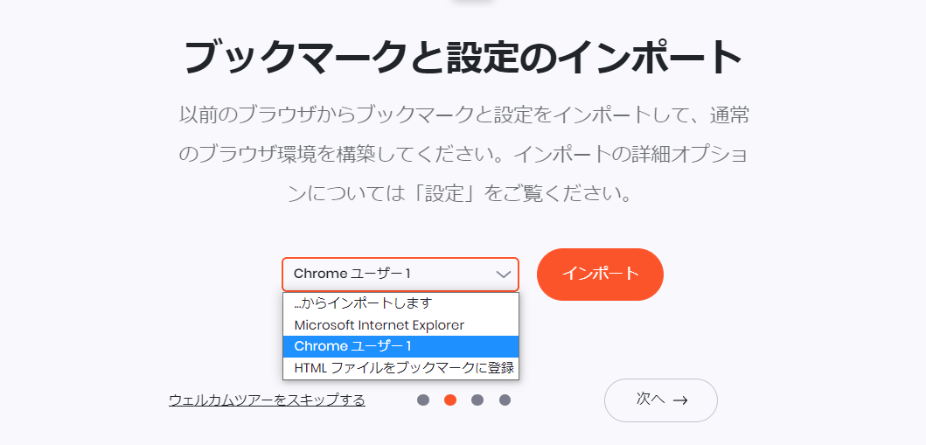
次はブックマークのインポートです。
こちらはブレイブを活用する前のブラウザでブックマークを行っているものをブレイブにも移行できるようになっているので、必要に応じて設定しましょう。
- Internet Explorer
- chorme
これらのものが選択できるようになっています。
インポートを行うとすでに仮想通貨のウォレットを持っている方などは、それらのサイトやアプリが立ち上がるので設定を行っていきましょう。
まずここまで設定が終わるとブラウザ機能を活用することができます。
各種設定
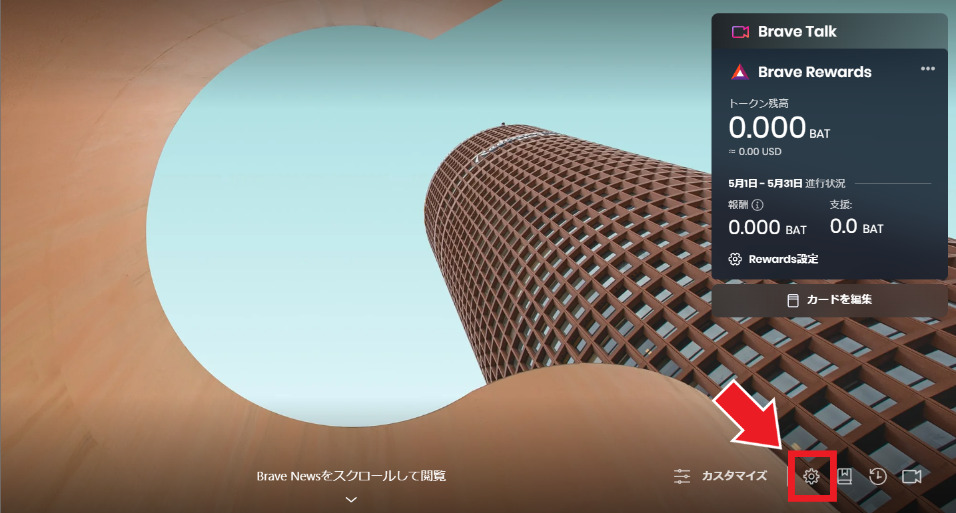
またブラウザに関する細かな設定は歯車のアイコンから行います。
- プロフィールの設定
- デフォルトブラウザの変更
- 非表示広告の設定
- 拡張機能について
- ウォレットの設定
- リワード(報酬)の設定
特にこの中でやっておきたいのは広告の非表示設定、ウォレットの設定、リワード(報酬)の設定の3種類となっているので、こちらも簡単に解説します。
難しいことは一切ないので、こちらもご確認下さい。
広告の非表示設定
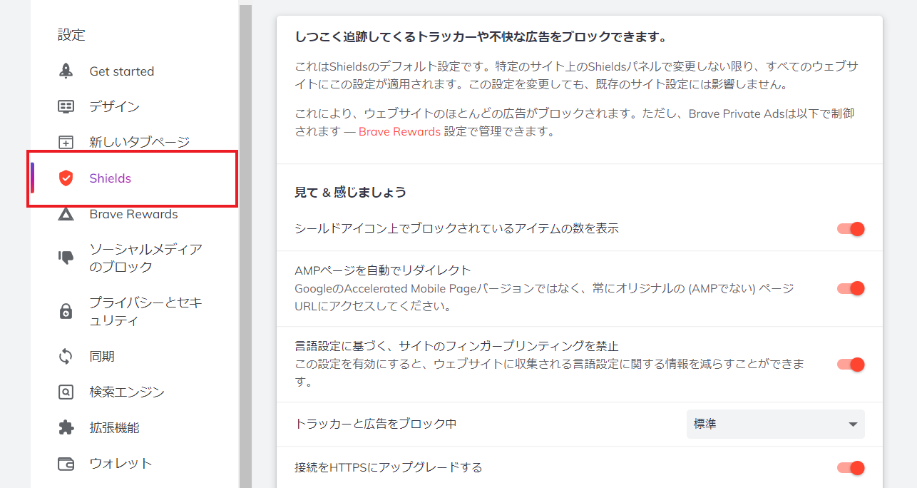
広告の非表示設定はShieldsから行います。
すでにこのブラウザを活用する時点で、広告のブロック機能は実行されているのですが、トラッカーと広告の項目ではこの頻度を更新することが可能です。
またクッキーのブロックなどもできるので必要に応じて変更しましょう。
ウォレットの設定
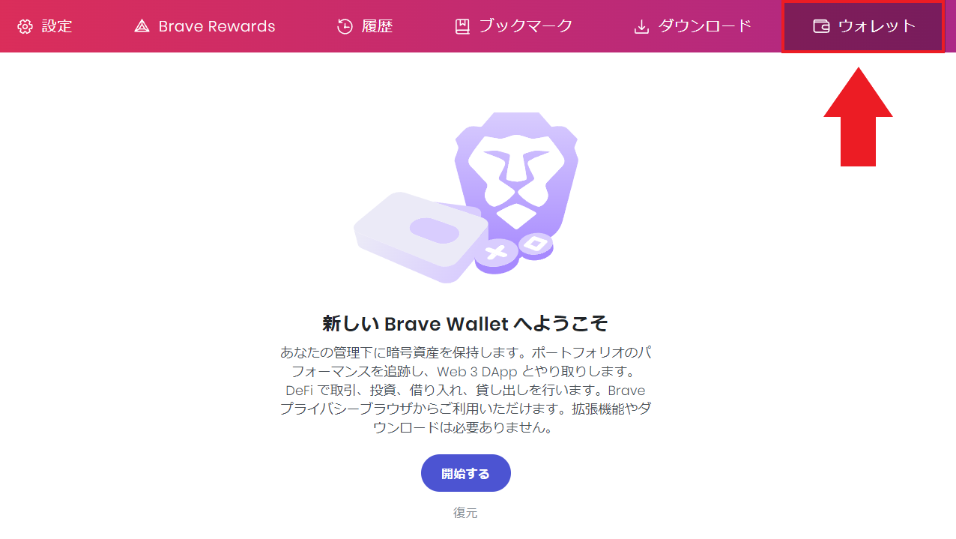
次はBraveと連動して利用するウォレットの設定です。
こちらは各種設定画面の上部メニューからウォレットの項目を選択し、開始するというボタンがあるのでこちらを選択してください。
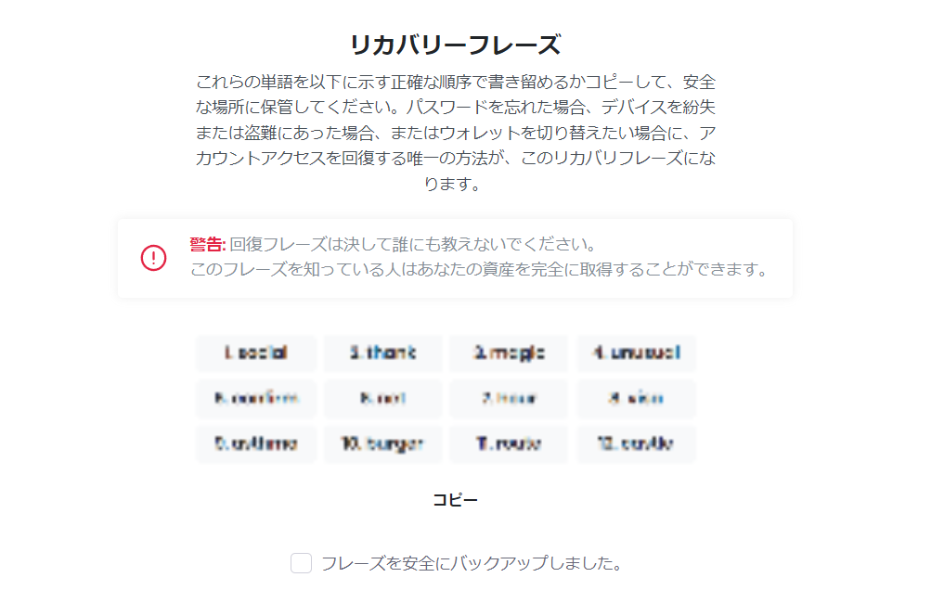
ウォレットの作成を行うとリカバリーフレーズが表示されます。
※リカバリーフレーズ=英語12単語
こちらはPCなどの機種変更を行ったときなどに新たなに活用するブレイブブラウザへ引継ぎを行うためのコードのようなものです。
そのためこちらも厳重に控えておいてください。
控えた後はこのバックアップを取っているかの確認で、表示されたフレーズを並べ変えるようになっており、こちらを完了するとウォレットが作成されます。
このウォレットは現在ETH・Solana・BATに対応中です。
まだウォレットを持っていないという方でもこちらで作成すれば活用できるようになっているので、こちらも覚えておくといいと思います。
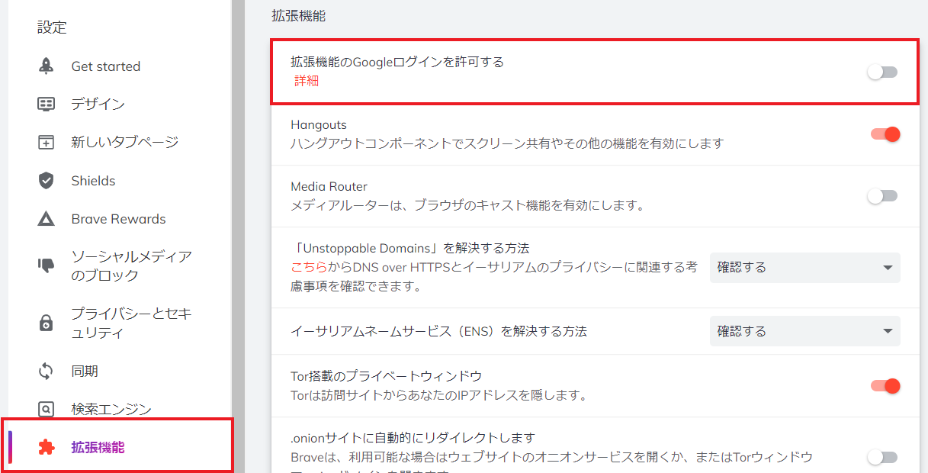
またすでにメタマスクなどのウォレットを持っていれば拡張機能で設定が可能。
この場合はすでにあるものをインポートする必要があるので、こちらを利用したいという方は秘密鍵などを用意してウォレットを追加してください。
リワード(報酬)の設定
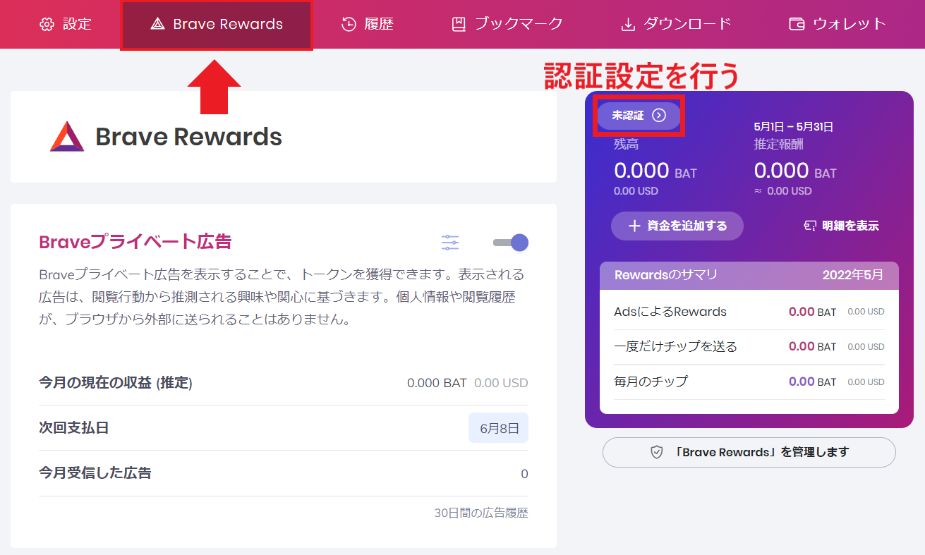
最後はリワードの設定です。
こちらは上部メニューのBrave Rewardsを選択し、右側にあるステータスの未認証という項目からビットフライヤーのアカウントと連動させます。
※ビットフライヤー=国内大手取引所
このビットフライヤーでは報酬で入手できるBATの取り扱いも。
そのためこのBraveで稼いだトークンを取引所でそのまま換金できるようになっているので、登録していない方は事前に口座も作っておくといいと思います。
登録方法は下記で解説しているのでご参考ください。
Exchange – bitFlyerビットフライヤー|登録・口座開設の手順
ブレイブの基本的な使い方
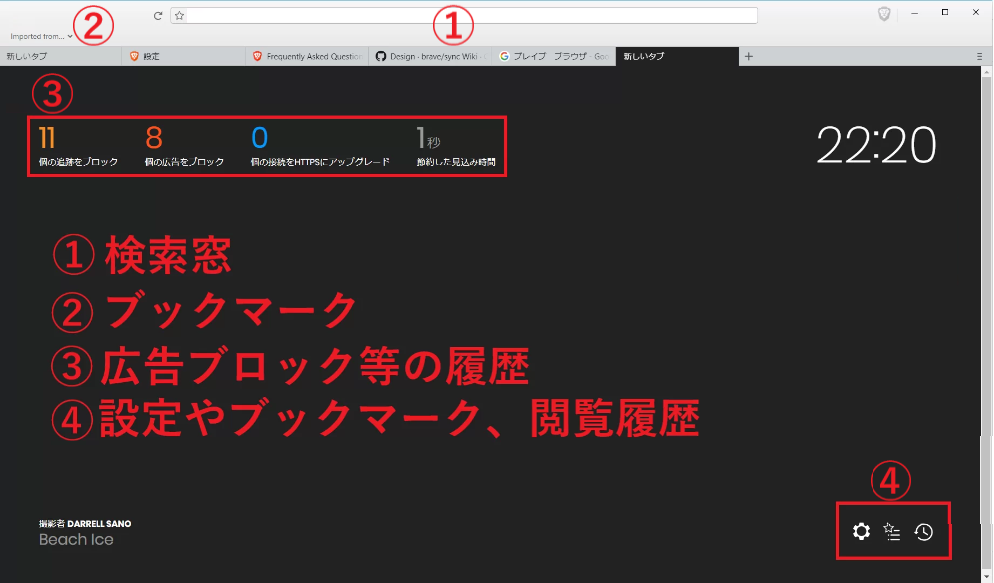
基本的な使い方ですが、従来のブラウザと変わることは特段ありません。
検索したいワードやURLを入れてネットサーフィンを楽しみましょう!
また新しいタブを開いた場合の使えるものとしては、大枠で5種あります。
それぞれ解説します。
①検索窓
通常のブラウザと同じ検索窓です。
URLや検索したいキーワードを入力して使用しましょう。
②ブックマーク
先ほどインポート部分で紹介しましたが、ここではブックマークの確認を行うことが出来ます。
インポートされたものを反映させることが出来るので、現状使っているブラウザから利便性を落とすことなくブレイブを使用できるようになります。
③広告ブロック履歴
ブレイブを立ち上げている間に、どれくらい広告やトラッキングをブロックしたのかが分かります。
また広告のブロックなどによって節約できた時間も確認でき、従来のブラウザよりも快適に使用できていることが一目でわかります。
④設定やブックマーク
左から以下のように並んでいます。
- 設定
- ブックマーク
- 閲覧履歴
設定は初期設定等を行ったページへ移ります。
改めて設定等を変えたい場合に使うといいでしょう。
ブックマーク、閲覧履歴は先ほど紹介した通り、インポートしたものや自分が閲覧した履歴を確認することが出来ます。
基本的な使い方については以上となります。
まとめ

ブレイブの特徴や初期設定、基本的な使い方を紹介してきました。
ブラウジングの高速化については、体感でもわかるくらいに早くなっていましたね。さらには広告ブロック機能が優秀すぎるので、かなりオススメです。
またこのトークンであるBATはビットフライヤーに上場。
何かしらでBATを手に入れた場合は、換金する手立てとして、ビットフライヤーに口座開設を行っておくと、いつでも日本円に換えることができるでしょう。
Exchange – bitFlyerビットフライヤー|登録・口座開設の手順
| 暗号資産(仮想通貨)のお得情報! | |
|---|---|
| キャンペーンまとめ | 取引所キャンペーン |
| 0円で始める投資術 | 無料で暗号資産を入手 |
| 無料でビットコイン | BTCが貰えるサービス |
| 無料でETHを獲得 | ETHが貰えるサービス |
| 即日買える取引所 | 購入まで一番早い取引所 |
| 暗号資産(仮想通貨)取引所を比較 | |
|---|---|
| 初めて購入する方向け | 初心者向け取引所 |
| ユーザー評価◎ | 人気の海外取引所 |
| 日本一の情報量 | 各取引所を徹底比較 |
| 購入・稼ぐ・取扱い | 目的別No.1取引所 |
| アプリで取引 | アプリのある取引所 |